はじめに
この記事を読めば、JavaScriptでJSONデータを簡単に解析できるようになります。
初心者の方でも理解できる内容で、実用的な7つのサンプルコードを通じて、JSONデータの解析や操作に自信がつくこと間違いなしです。
●JavaScriptとJSONについて
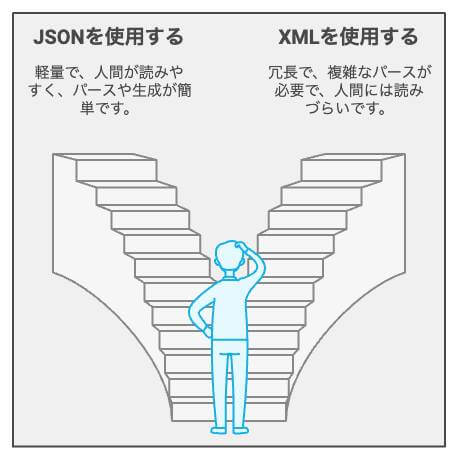
まずは、JavaScriptとJSONの基本的な概念を理解しましょう。
○JSONとは
JSON(JavaScript Object Notation)は、データ交換のための軽量なテキスト形式のデータ表現です。
JSONは人間にとって読み書きが容易であり、機械にとっても簡単にパースや生成ができます。
主にウェブアプリケーションで、サーバーとクライアント間のデータのやり取りに用いられます。
○JavaScriptとJSONの関係
JavaScriptはウェブブラウザで動作するプログラミング言語で、ウェブページに動的な機能を追加することができます。
JSONはJavaScriptのオブジェクト表記法を元にしており、JavaScriptでJSONデータを簡単に扱うことができます。
●JSONデータの解析方法
JavaScriptでJSONデータを扱う際には、主に下記の2つのメソッドを使用します。
○JSON.parse
JSON形式の文字列をJavaScriptのオブジェクトに変換するために使用します。
○JSON.stringify
JavaScriptのオブジェクトをJSON形式の文字列に変換するために使用します。
それでは、具体的なサンプルコードを見ていきましょう。
●サンプルコード1:JSONデータの基本的なパース
このコードでは、JSON形式の文字列をJavaScriptのオブジェクトに変換しています。
この例では、JSON形式の文字列をJSON.parse()を使ってオブジェクトに変換し、その後オブジェクトのプロパティにアクセスしています。
●サンプルコード2:JSONデータのネスト構造をパース
このコードでは、ネストされたJSONデータを解析しています。
具体的には、ネストされたJSON形式の文字列をJSON.parse()でオブジェクトに変換し、その後オブジェクトのネストされたプロパティにアクセスしています。
●サンプルコード3:JSONデータを再び文字列に変換
このコードでは、JavaScriptのオブジェクトをJSON形式の文字列に戻す方法を紹介しています。
この例では、オブジェクトをJSON.stringify()でJSON形式の文字列に変換しています。
●サンプルコード4:JSONデータをフィルタリング
このコードでは、JSONデータの配列から特定の条件を満たす要素を抽出する方法を紹介しています。
この例では、Array.prototype.filter()を使って年齢が20歳以上のユーザーのみを抽出しています。
●サンプルコード5:JSONデータをソート
このコードでは、JSONデータの配列を特定のプロパティでソートする方法を紹介しています。
具体的には、Array.prototype.sort()を使って年齢を基準に昇順でソートしています。
●サンプルコード6:JSONデータを検索
このコードでは、JSONデータの配列から特定の条件を満たす要素を検索する方法を紹介しています。
この例では、Array.prototype.find()を使って名前が「Taro」のユーザーを検索しています。
●サンプルコード7:JSONデータを使った簡単なグラフ作成
このコードでは、JSONデータを利用して簡単な棒グラフを作成する方法を紹介しています。
この例では、HTML要素とCSSスタイルを使ってグラフを描画しています。
●注意点と対処法
○構文エラー
JSONデータを扱う際、構文エラーに注意が必要です。JSON.parse()を使用すると、不正な形式のデータがある場合、エラーが発生します。
適切なエラーハンドリングを行い、データの正確性を確認してください。
○データ型の注意
JSONデータには、数値、文字列、真偽値、オブジェクト、配列、nullが含まれます。
データ型の違いによって、予期しない結果が発生することがあります。データ型を確認し、適切な処理を行ってください。
●カスタマイズ方法
○独自のパース関数
JSON.parse()では、第二引数にリボルバ関数を指定することができます。
リボルバ関数を使って、パース時に特定の処理を行うことができます。
○エラーハンドリングの強化
try-catch文を使用して、JSON.parse()やJSON.stringify()のエラーハンドリングを強化できます。
適切なエラーメッセージを表示し、問題の解決に役立ててください。
まとめ
JSONデータを扱う際には、構文エラーやデータ型の違いに注意しながら、適切な方法でパースや操作を行うことが重要です。
この記事で紹介したサンプルコードを参考にして、JSONデータを効果的に利用しましょう。
また、独自のパース関数を用いることで、より柔軟なデータ処理が可能になります。
エラーハンドリングを強化することで、問題が発生した際に迅速に対処できるようになります。
本記事で紹介した内容を理解し、実践することで、JSONデータを扱う際の技術力が向上し、より高度なアプリケーション開発が可能になるでしょう。















